5 cách sử dụng Air Tag chuyên nghiệp để tận dụng tối đa tính năng theo dõi của bạn
5 cách sử dụng AirTag để tận dụng tính năng chuyên nghiệp hơn
Apple AirTag là giải pháp hiện đại cho vấn đề “tìm kiếm vật dụng quan trọng” của bạn. AirTag giúp bạn tìm kiếm balo, chìa khóa, iPhone, iPad hoặc bất kỳ thứ gì để bạn không bao giờ đánh mất chúng nữa.
Để biết cách sử dụng AirTag hiệu quả hơn, dưới đây là 5 mẹo chuyện nghiệp để bạn sử dụng một cách tốt nhất.
1. Sử dụng tính năng Find My giúp tìm kiếm chính xác khi đến gần
Apple Air Tag có một tính năng giúp bạn tìm kiếm chính xác các vật dụng đã đánh mất. Giúp bạn xác định được vị trí đó một cách cụ thể và không mang cảm giác chung chung về vị trí đồ bị mất.
Để thực hiện cách sử dụng AirTag này, bạn có thể thiết lập như sau:
- Mở iPhone và tìm kiếm ứng dụng Find My (Tìm).
- Chọn Vật dụng ở cuối màn hình bên phải. Tại đây bạn sẽ được cung cấp các danh sách thẻ AirTag và chọn thẻ cụ thể.
- Nhấp vào nút Find Nearby (Tìm lân cận).
- Màn hình sẽ hiển thị hướng dẫn, bộ đếm khoảng cách và đối tượng của bạn.
- Khi đã tìm được đồ vật, hãy đóng ứng dụng lại vì tính năng này có thể gây hao pin.

Điện thoại giá rẻ Hải Phòng
- Nếu qua cách sử dụng AirTag này gây tiêu hao quá nhiều năng lượng một cách chóng mặt, thì iPhone của bạn có thể đã bị chai pin. Cách tốt nhất là bạn cần phải thay pin iPhone để sử dụng năng lượng chính xác và hiệu quả hơn.
Thẻ AirTag là một thiết bị nhỏ, hình tròn và có thể dễ dàng đánh rơi ra khỏi ví của bạn. Tuy nhiên, việc mất ví là chuyện hoàn toàn có thể xảy ra, khiến bạn dễ bị hoảng loạn và không biết cách xử lý như thế nào. Vì thế, giải pháp tiện lợi nhất trong cách sử dụng AirTag chuyên nghiệp là nên để thiết bị đó bên trong ví của bạn.
Bạn có thể lắp Apple AirTag vào các khe ví để đảm bảo an toàn và giúp thông báo vị trí mà kẻ lấy cắp không thể phát hiện được.
3. Sử dụng biểu tượng cảm xúc để phân biệt thẻ
Apple cho phép bạn sử dụng biểu tượng cảm xúc để phân biệt các vật dụng khi sử dụng thẻ AirTag. Thay vì đặt tên một cách dài dòng, bạn có thể để biểu tượng hình chìa khóa giúp tìm kiếm và xác định vị trí chìa khóa một cách dễ dàng hơn.
Để biết cách sử dụng AirTag qua biểu tượng, hãy thực hiện theo các bước sau:
- Mở ứng dụng Tìm trên iPhone => Vật dụng.
- Bạn sẽ thấy các danh sách thẻ AirTag, cuộn xuống tới cuối cửa sổ sẽ hiển thị tính năng Đổi tên AirTag trong tùy chọn.
- Qua đó, bạn sẽ thấy các danh sách biểu tượng cảm xúc mà bạn có thể thêm.

4. Kích hoạt Siri để tìm kiếm vị trí đồ vật
Trợ lý ảo Siri có thể áp dụng ứng dụng Tìm để kiếm vị trí thẻ AirTag của bạn. Có quá nhiều thẻ Apple AirTag cũng sẽ khiến cho bạn dễ bị lẫn lộn, nên hãy đảm bảo cách đặt tên cho từng thẻ, giúp Siri có thể tìm kiếm và xác định vị trí dễ dàng hơn.
Ngoài ra, bạn có thể sử dụng iCloud để tìm kiếm thẻ AirTag bị đánh mất. Nếu đang cầm iPhone hoặc bất kỳ thiết bị iOS nào, bạn chỉ cần nói “Hey Siri, where’s my [tên AirTag]” và trợ lý sẽ trả lời cho bạn. (Có thể sử dụng biểu tượng cảm xúc hoặc tiêu đề trong AirTag để áp dụng ứng dụng Tìm).
5. Kích hoạt Lost Mode
Tính năng Lost Mode có thể gây ra khó chịu cho một số người dùng nhưng Apple đã cải tiến mọi thứ để đảm bảo an toàn hơn trong việc sử dụng. Khi bạn bật Lost Mode, nếu ai đó tìm thấy Apple AirTag của bạn, thì họ có thể nhấn vào thẻ đó trên điện thoại của họ và số điện thoại của bạn sẽ bật lên.
Tính năng đó sẽ giúp người tìm thẻ gọi điện thoại cho bạn và tìm cách trả lại món đồ mà bạn đã đánh mất. Đây là cách sử dụng AirTag qua Lost Mode:
- Mở ứng dụng Tìm => Vật dụng => Chọn thẻ AirTag bị đánh mất.
- Ở cuối cửa sổ tiếp theo, bạn sẽ thấy Lost Mode và bật lên.

- Khi cửa sổ bật lên, bạn sẽ cần nhập số điện thoại hoặc email để làm phương tiện liên lạc để mọi người có thể tìm thấy thẻ và trả lại cho bạn.
- Nhấn vào Kích hoạt để bật thông báo, giúp bạn nhận thông tin ai đó tìm thấy đồ vật càng nhanh càng tốt.





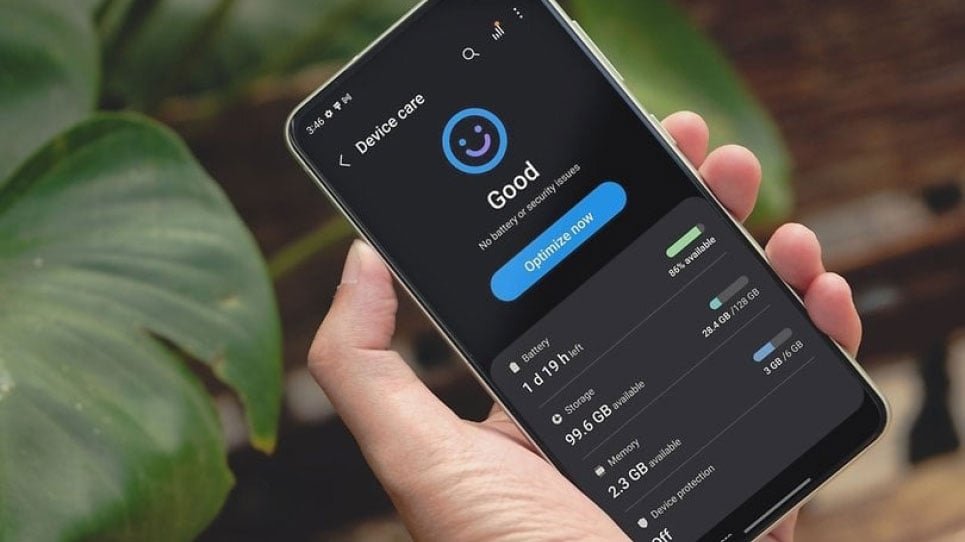
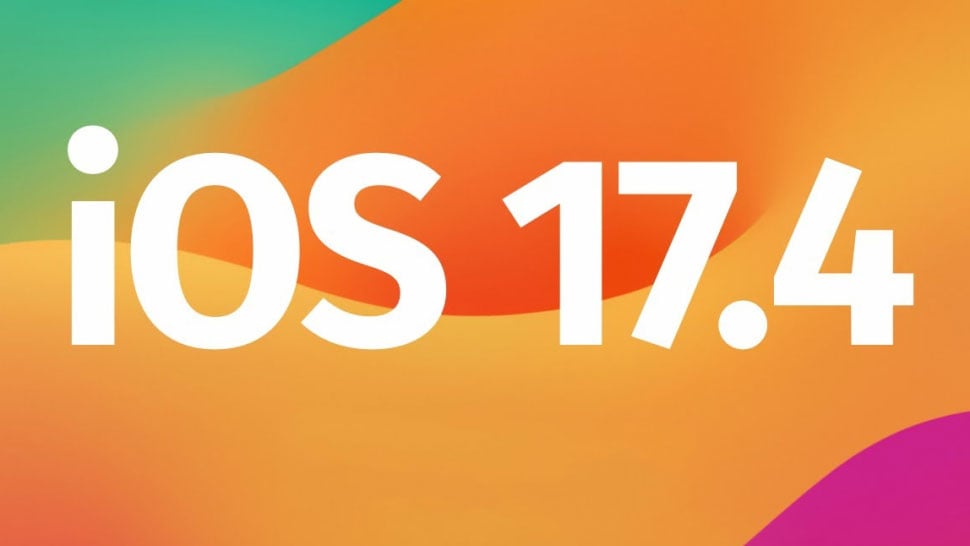

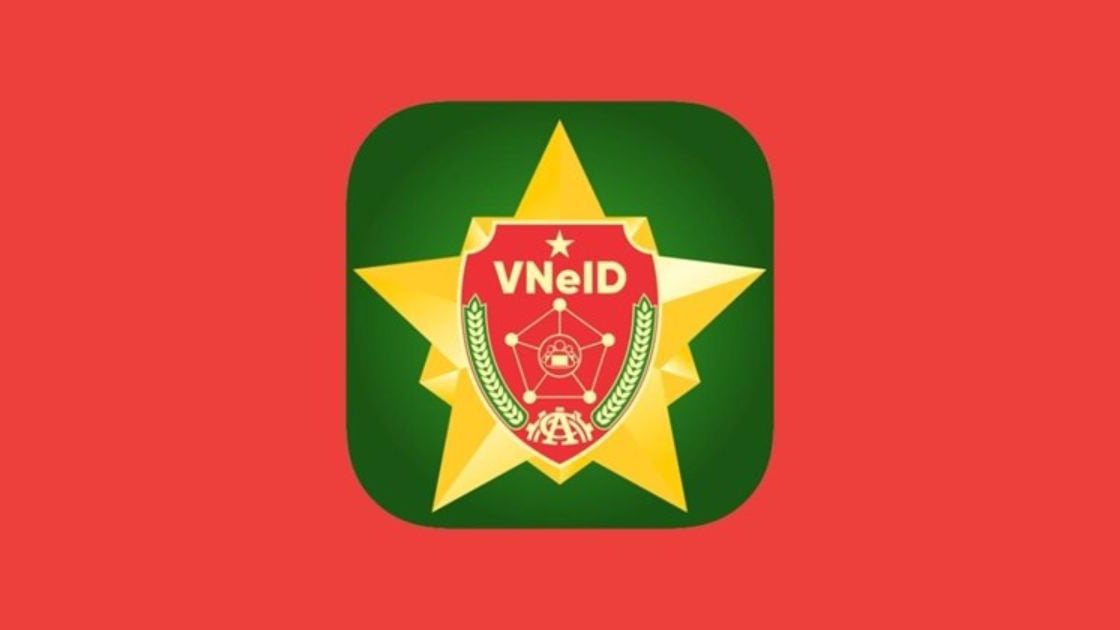
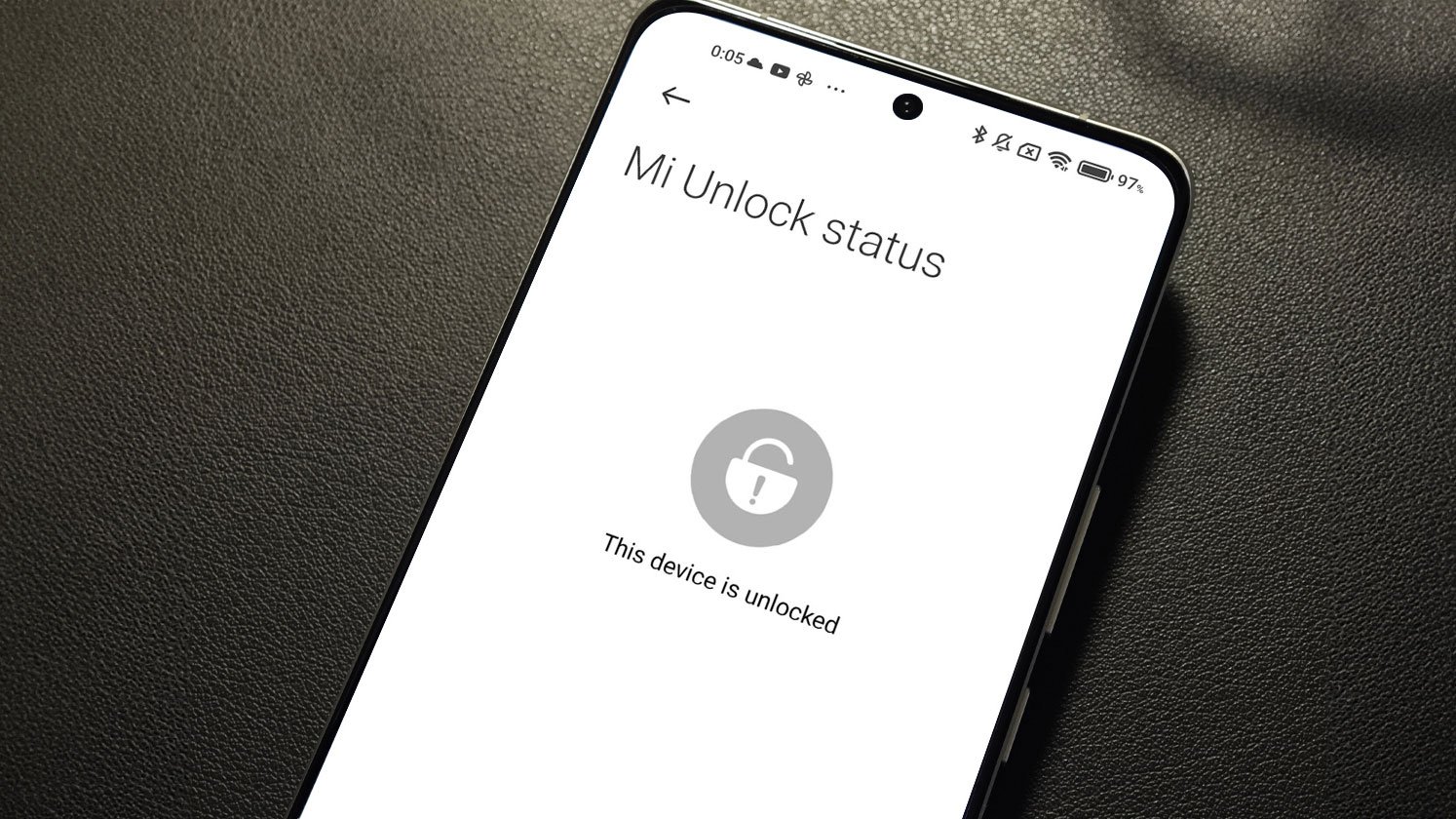

 Facebook
Facebook
 Youtube
Youtube
 Tiktok
Tiktok